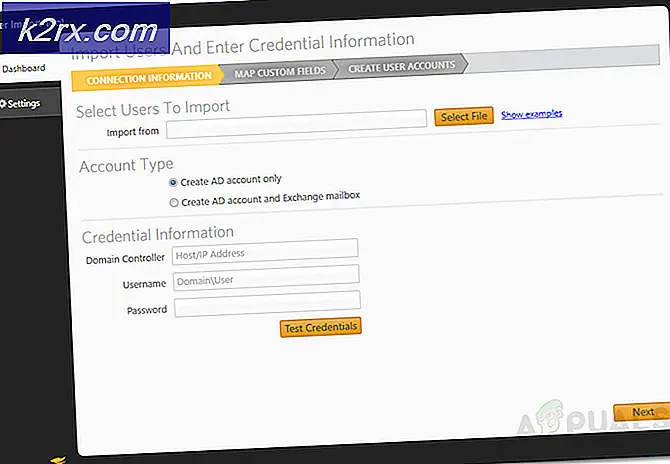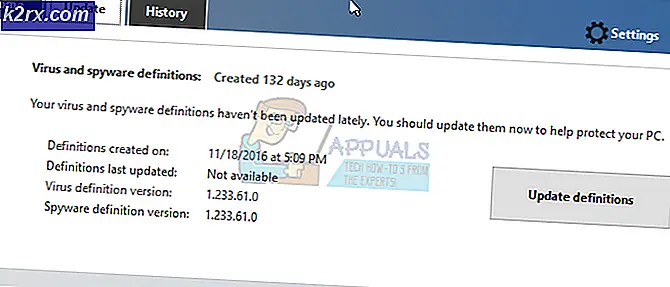Onar: Google Widget Çalışmıyor
Telefonunuzda belirli bir uygulamayı veya widget'ı kullanmayı denediniz ve işe yaramadı. Bu sorun birçok Android cihazında yaygındır. Diğer uygulamalara, geliştiricilerin yaptığı basit güncellemelere, önbellek verilerinin birikmesine veya ilgili diğer sorunlara müdahale olabilir. Bu tür konulara tabi olan belirli bir widget, Google Arama widget'idir. Birden çok Android kullanıcısı, widget'ın yazılan aramaları göstermediği ve hatta hiç çalışmadığı bildirildi. Bu gerçekten sinir bozucu olabilir. Hepimiz Google'ın düşkünleriyiz çünkü bize ceplerimizde kişisel bir asistana sahip olma deneyimini veriyor. Herhangi bir şeyi araştırmak, zor sorulara cevap almak ve dünya hakkında çok şey öğrenmek mümkün.
Alabileceğiniz bazı hata mesajları Maalesef, Google Arama çalışmayı durdurdu ve Bağlantı olmadığından istek gerçekleştirilmedi. Bazen, aramanızı yazabilir ve hiç yanıt alamazsınız. Android telefonların sağladığı bir alternatif, Google Arama widget'ına erişmek için Ana Sayfa düğmesini basılı tutmaktır. Ancak, bu işe yaramazsa, bazı şeyleri değiştirmek için bazı ayarlarınızı değiştirmeniz gerekebilir. Sorunu düzeltmek için deneyebileceğiniz birkaç adım.
1. Adım: Android cihazınızı yeniden başlatın
Yeniden başlatma Android telefonlarda birçok sorunu çözme eğilimindedir. Bazen cihazınız, uygulamaların sorunsuz çalışmasını engelleyen veri paketlerini ve önbellek verilerini toplar.
- Telefonunuzdaki sol seçenek tuşuna basın
- Tüm uygulamalarınızı kapatın
- Telefonunuzu yeniden başlatmak için Güç Düğmesini basılı tutun
- Sorunun giderilip giderilmediğini görmek için Google Arama widget'ınızı kullanmayı deneyin.
2. Adım: Google Uygulamanızı güncelleyin
- Google Store'un en son sürümüne Play Store'ı ziyaret ederek bir güncelleme yapın
- Widget'ın artık düzgün bir şekilde çalışıp çalışmadığını görmek için güncellemeden sonra aramayı deneyin.
3. Adım: Google Uygulamasını ayarlarınızda etkinleştirin
- Ayarlarına git
- Uygulamalar'a aşağı kaydırın
- Uygulama Yöneticisi'ni tıklayın.
- Tümü sekmesine gidin ve Google uygulamasına ulaşıncaya kadar aşağı gidin. Üstüne tıkla.
- Aşağıda gösterilen seçenekte DISABLED okursa, Google Uygulamasını tekrar etkinleştirmek için tıklayın.
- Sorunun giderilip giderilmediğini görmek için Google Arama widget'ında arama yapmayı deneyin.
4. Adım: Google App'te güncellemeleri kaldırın
Sonraki adımlarda Google'a ulaşmak için kullanılan adımlar, 3. adımda bahsedilenlere benzer.
PRO TIP: Sorun bilgisayarınız veya dizüstü bilgisayar / dizüstü bilgisayar ile yapılmışsa, depoları tarayabilen ve bozuk ve eksik dosyaları değiştirebilen Reimage Plus Yazılımı'nı kullanmayı denemeniz gerekir. Bu, çoğu durumda, sorunun sistem bozulmasından kaynaklandığı yerlerde çalışır. Reimage Plus'ı tıklayarak buraya tıklayarak indirebilirsiniz.- Ayarlarına git
- Uygulamalar> Uygulama Yöneticisi'ne tıklayın.
- Tümü sekmesine gidin ve Google Arama'ya ilerleyin.
- GÜNCELLEMELERİ KALDIR'ı tıklayın.
- Çalışıp çalışmadığını görmek için Google Arama widget'ınızı çalışmayı deneyin.
5. Adım: Google Uygulama önbelleğini temizle
- Ayarlarına git
- Uygulamalar> Uygulama Yöneticisi> Tümü'ne tıklayın.
- Google Uygulamasını Seç
- Önbellek altında CLEAR CACHE seçeneğini tıklayın.
- Artık çalışıp çalışmadığını görmek için aramanızı Google widget'ınızda yapmaya çalışın.
6. Adım: Google Uygulamanızı yeniden başlatın
- Ayarlara git
- Uygulama> Uygulama Yöneticisi> Tümü'ne tıklayın.
- Google Arama’yı bulana kadar listeyi aşağı kaydırın
- FORCE STOP 'ı tıklatın ve sonra Tamam.
- Şimdi, herhangi bir sonuç çıkıp çıkmayacağını görmek için Google widget'ınızda arama yapmayı deneyin.
Bazı kullanıcılar, Google Arama’nın uygulama yöneticisindeki diğer uygulamalar arasında listelenmediğini öğrenebilirler. Bu durumda, Google'ı silin ve yeniden yükleyin. Bu sadece hile yapabilir. Bu adımları denerken internet bağlantınızın uygun olduğundan emin olun. Hiçbir şey işe yaramazsa, tercih ettiğiniz web tarayıcısını kullanarak Google arama motoruna her zaman erişebilirsiniz.
PRO TIP: Sorun bilgisayarınız veya dizüstü bilgisayar / dizüstü bilgisayar ile yapılmışsa, depoları tarayabilen ve bozuk ve eksik dosyaları değiştirebilen Reimage Plus Yazılımı'nı kullanmayı denemeniz gerekir. Bu, çoğu durumda, sorunun sistem bozulmasından kaynaklandığı yerlerde çalışır. Reimage Plus'ı tıklayarak buraya tıklayarak indirebilirsiniz.